Eu confesso que não sabia usar o uTorrent há algum tempo, mas definitivamente ele se tornou para mim, a maneira mais rápida de compartilhar arquivos pela internet. Esta opinião certamente não é só minha, afinal o uTorrent é o mais completo programa para download de arquivos torrent, é um dos meios mais rápidos para compartilhar arquivos com amigos, colegas e até pessoas que você nem conhece e moram lá no outro lado do planeta. Tudo isso porque o uTorrent utiliza um sistema de Trackers e Peers.
Como funciona
O arquivo que você está baixando para seu computador é dividido em partes, quanto mais pessoas tiverem este arquivo em seus PCs, mais rápido você poderá coletar os dados que o seu computador precisa.
A grande maioria das pessoas trata o torrent como pirataria, muito por conta do aparecimento de sites como The Pirate Bay e, de fato ele é muito utilizado para isso. Mas a essência da causa segue a mesma: Compartilhar arquivos de bem.
Pois bem, se você nota que sua super internet não está representando esta superioridade quando o download está em andamento, talvez alguns ajustes nas configurações podem te ajudar. Vamos começar.
Primeiro você precisa ter o programa rodando em seu PC. Faça o download no site oficial do uTorrent.
Você pode gostar também de: Como aumentar a velocidade da internet
Com o programa aberto, clique no menu opções (do lado esquerdo) e na sequencia em preferências ou pressione as teclas de atalho: Ctrl + P. Uma janela com todas as opções de preferência se abrirá. Nesta janela vamos diretamente ao menu Conexão. Nesta página, certifique-se de que a opção "Liberar no Firewall do Windows" esteja marcada, deste modo o seu sistema operacional não vai interromper ou bloquear nenhuma solicitação do uTorrent, ou seja, não vai atrapalhar em nada o seu download. Confira na imagem abaixo.
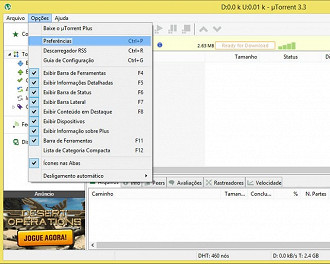
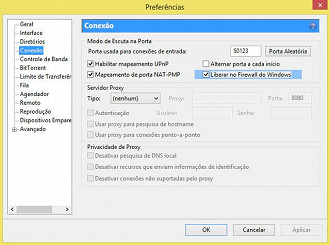
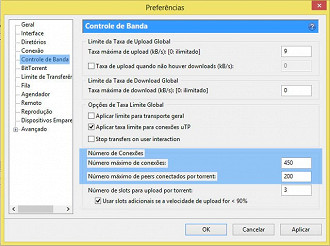
Vamos descer até o menu BitTorrent, ali você vai encontrar na parte inferior da janela o campo Protocolo de Criptografia. Altere a opção Saída para Ativado.
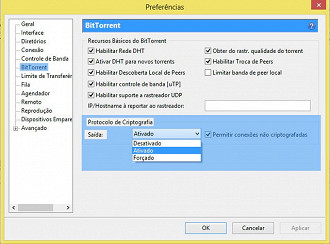
Agora a parte mais complexa. A última opção de menus é o Avançado, clique nele. Na janela à seguir, pesquise no campo "Filtro" e altere para "80" os campos:
- bt.auto_dl_sample_average;
- bt.auto_dl_sample_window;
- bt.ban_threshold;
- bt.connect_speed;
- rss.update_interva;
- net.max_halfopen.
Observação: Pode acontecer do seu uTorrent não possuir algumas destas opções, neste caso ignore-as. Clique em Aplicar e posteriormente em OK.
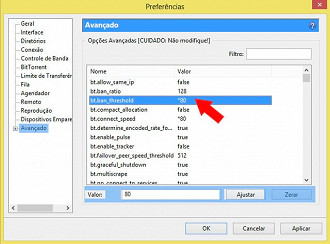
Uma última configuração pode ajudar e muito ao uTorrent para fazer o download de seus arquivos. Acesse novamente o menu Opções e na sequencia Guia de Configuração ou pressione diretamente (Ctrl + G). Nesta janela procure onde está escrito: Sua velocidade de Upload. Neste local você deve selecionar a velocidade com que vai colaborar com o uTorrent para repassar arquivos para outras pessoas. Você não deve utilizar toda sua capacidade de upload para não comprometer sua conexão com a internet, calcule em torno de 80%. Mude como na imagem abaixo e clique em Salvar & Fechar.
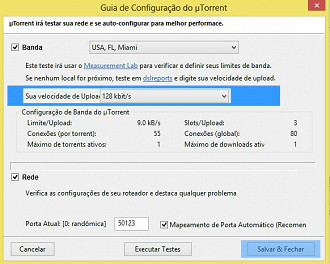
Pronto. Seguindo estes procedimentos você vai fazer seu download de torrents render ainda mais, mas atente para o arquivo e o local de onde você está pegando este arquivo, pois como já citamos acima, tem muito espertalhão lançando sementes de criminalidade na grande rede. Outro ponto importante para lembrar é de verificar o número de Leechers e Seeds, estas nomenclaturas significam respectivamente: pessoas que estão baixando o arquivo e pessoas que estão compartilhando o arquivo.
O número de Seeders interfere diretamente na velocidade do seu download, pois ele informa quantas pessoas estão disponibilizando este artigo para download. Siga firme com seu conteúdo torrent.
